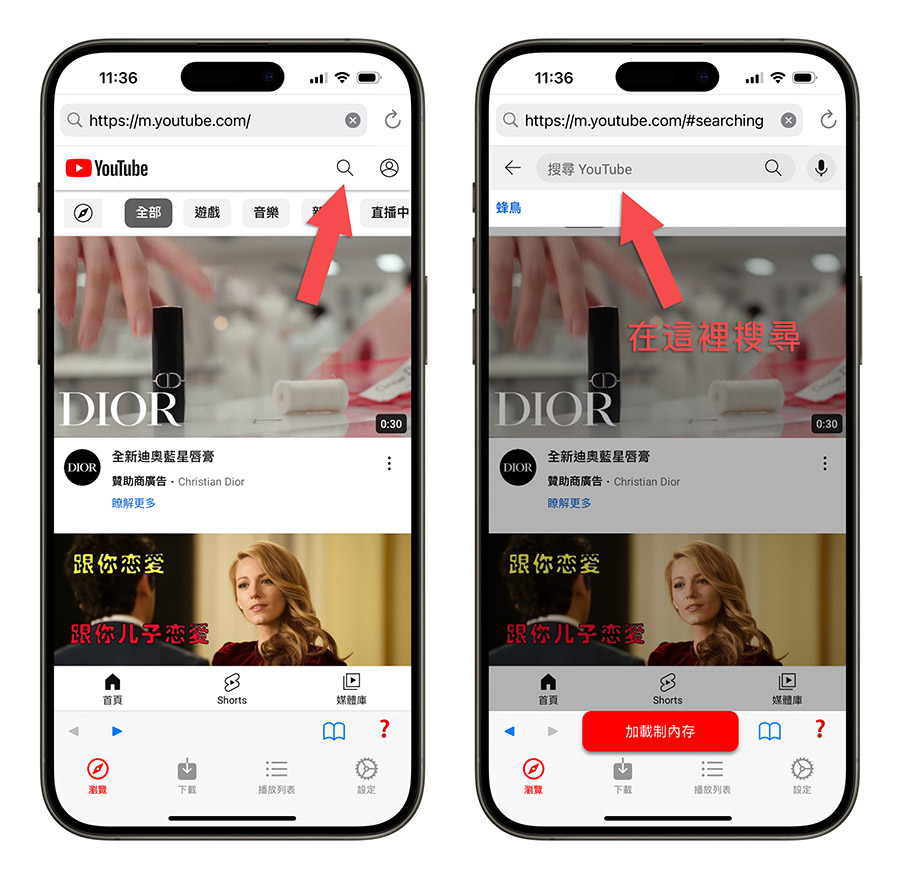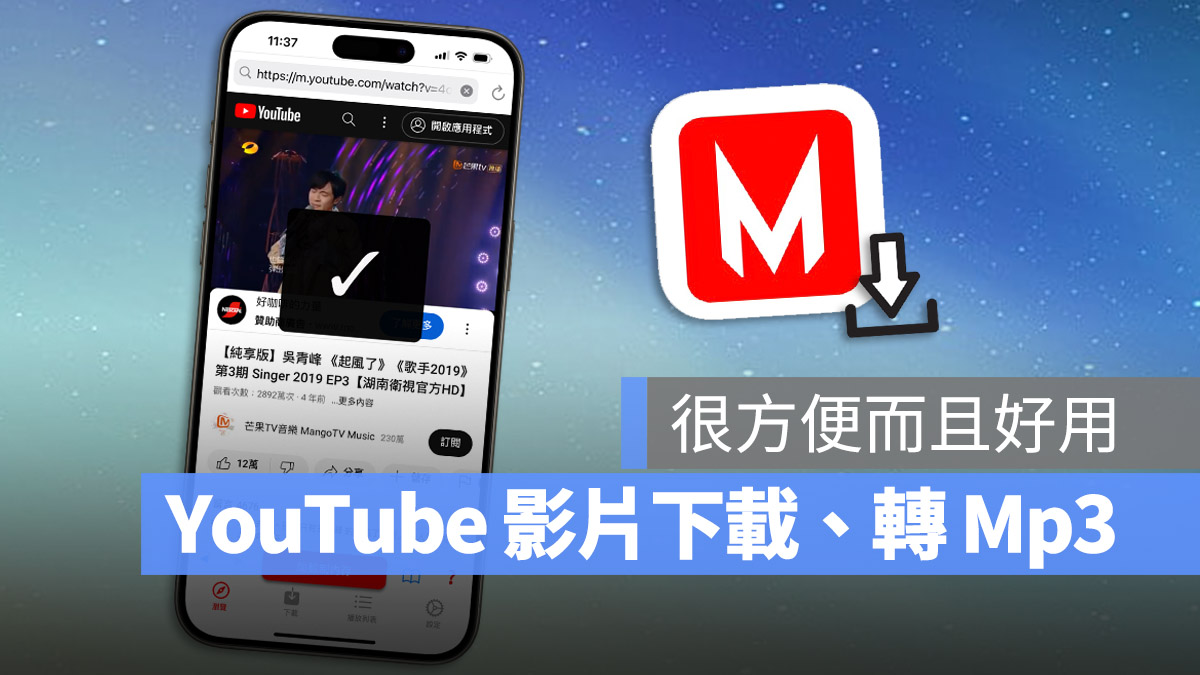
在網路上很多人都有下載 YouTube 影片的需求,過去我們也介紹了幾個可以下載 YouTube 影片的線上工具、iOS 捷徑腳本,今天我們要再跟大家分享另外一個好用的 YouTube 影片下載工具《Video Master》。
在 iPhone 上透過《Video Master》下載 YouTube 影片
《Video Master》是一款 iPhone 上的 App,可以幫你下載 YouTube 影片,甚至轉成 MP3 音樂檔案,甚至可以當作是播放器使用,而且操作也相當簡單。
我會把下載連結放在文章最下面,大家看完介紹以後可以直接順手下載來用。
搜尋要下載的 YouTube 影片
下載 Video Master 後,開啟 App,就會直接看到 YouTube 的畫面,在 YouTube 的搜尋功能中尋找你要下載的 YouTube 影片。
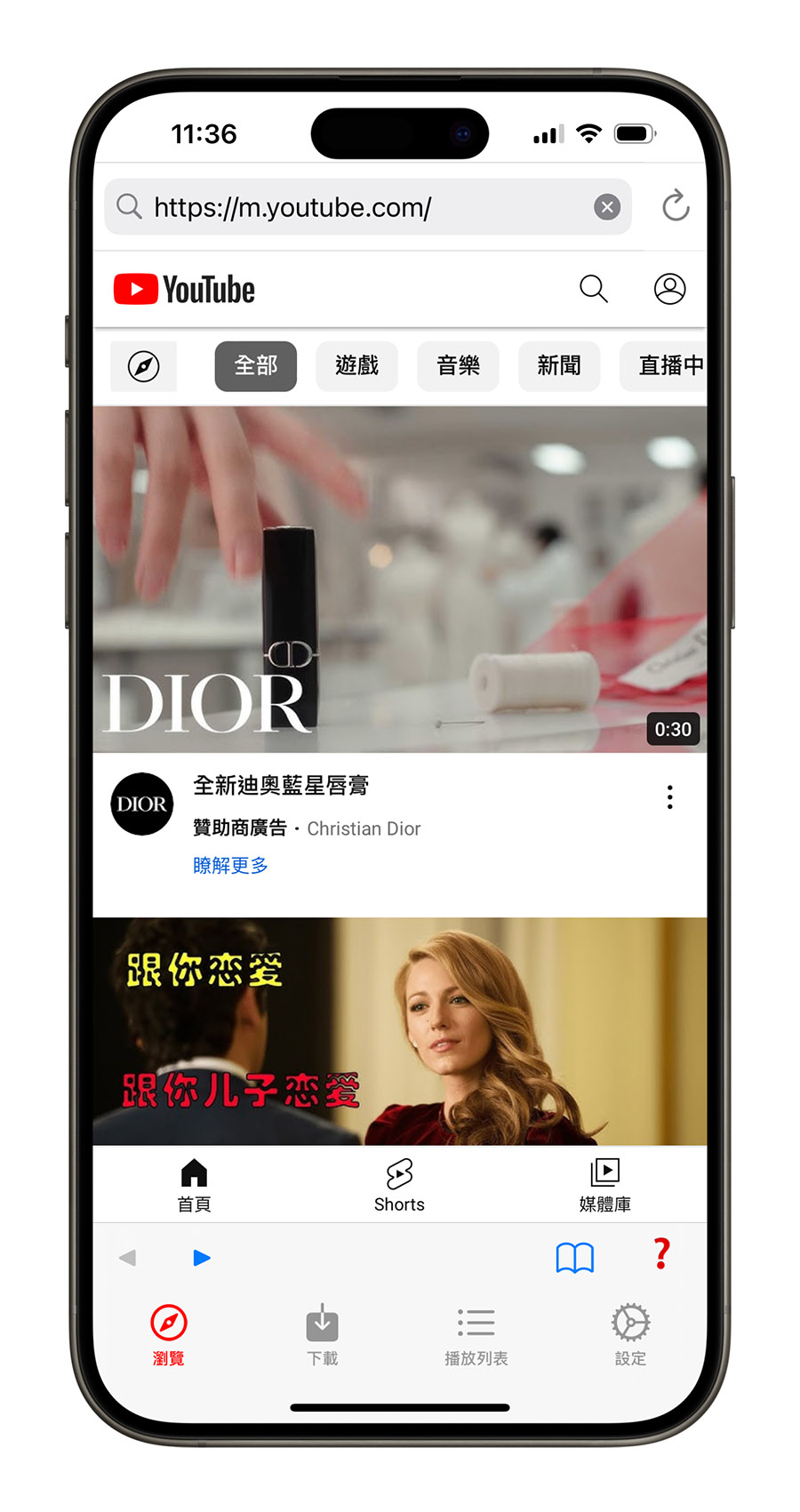
這裡要特別提醒大家,Video Master 的介面我覺得做的不是特別好,因為他其實是一個瀏覽器帶出 YouTube 網站,最上面這邊就是讓你打網址的地方,你甚至可以在這裡瀏覽其他的網站內容,這個在第一次使用的時候很容易讓人誤會,以為是在這邊搜尋要下載的 YouTube 影片。
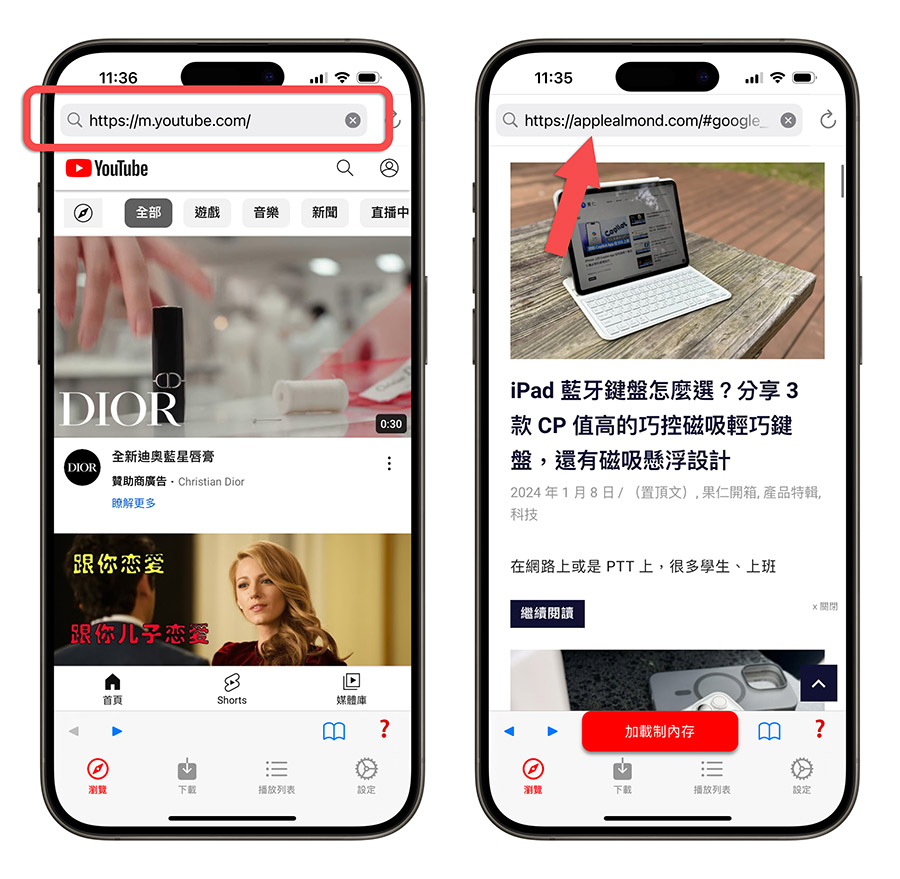
那如果要搜尋 YouTube 影片的話,記得是在 YouTube 網站下的搜尋功能中搜尋;當然你也可以登入你自己的 YouTube 帳號,從瀏覽紀錄中找到你想要下載的 YouTube 影片。
將要下載的 YouTube 影片加入 App
開啟你要下載的 YouTube 影片後,點選下面的「加載制內存」這個按鈕(不要問我為什麼是加載制….我懷疑是打錯字了…)
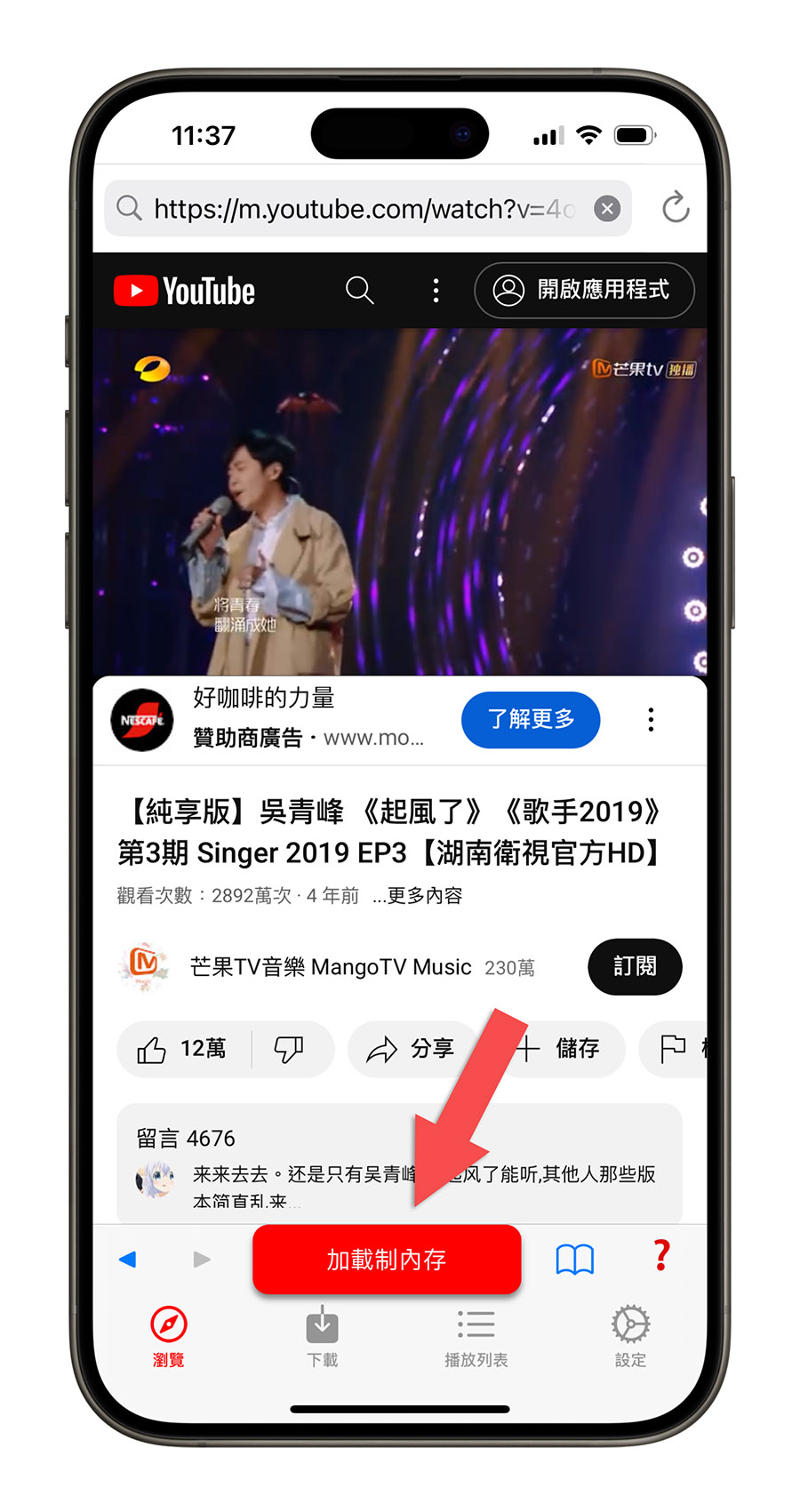
當你看到畫面出現一個勾勾的時候就表示你要下載的 YouTube 影片已經保存到 Video Master 裡面了,再點選下面的下載,就可以看到我們剛才下載的 YouTube 影片。
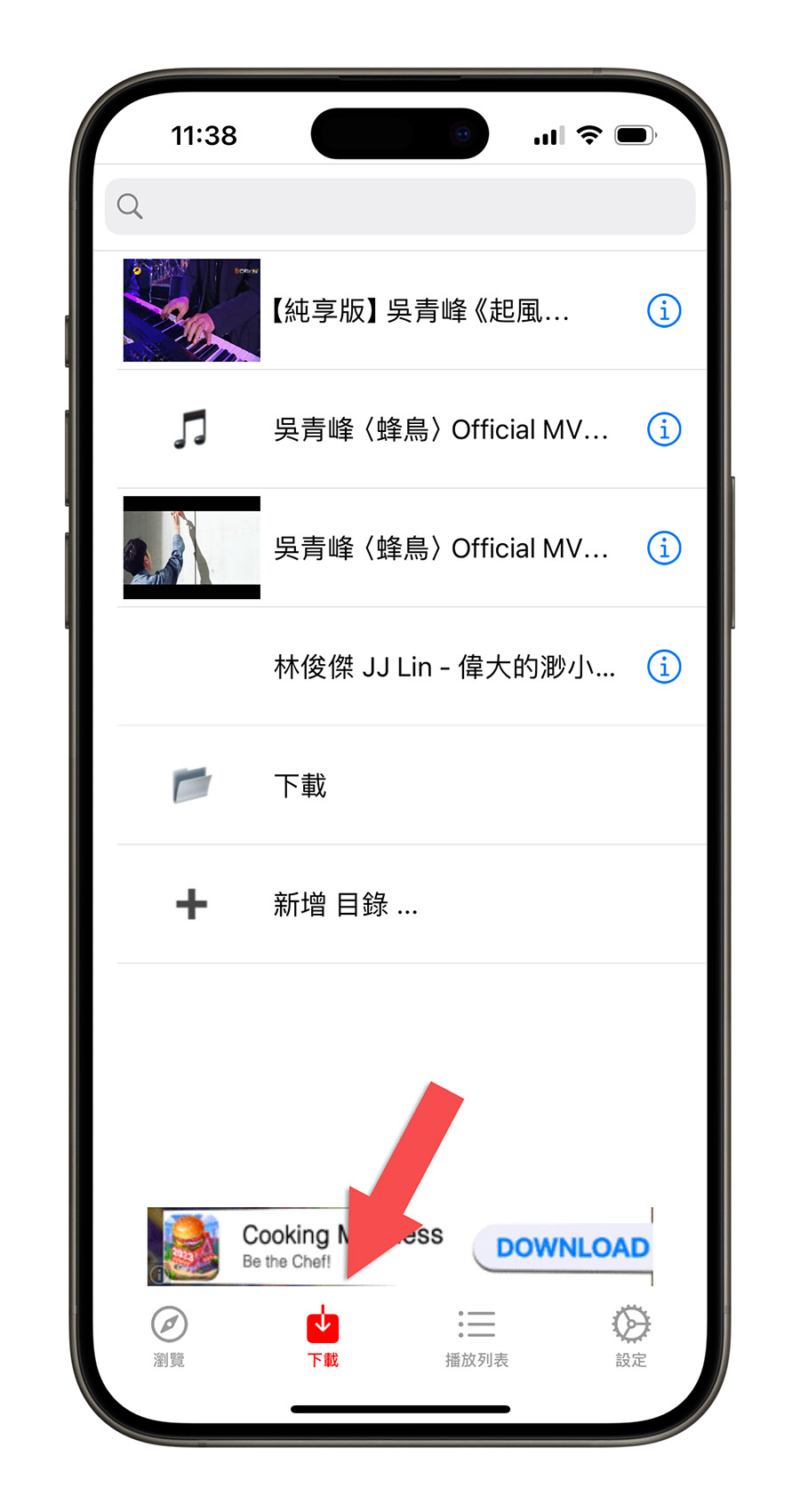
下載 YouTube 影片到 iPhone
把 YouTube 影片下載到 App 後,直接點選會開始播放我們下載的 YouTube 影片,所以這裡要點右邊的藍色「i」符號。

選擇右上角的分享按鈕。
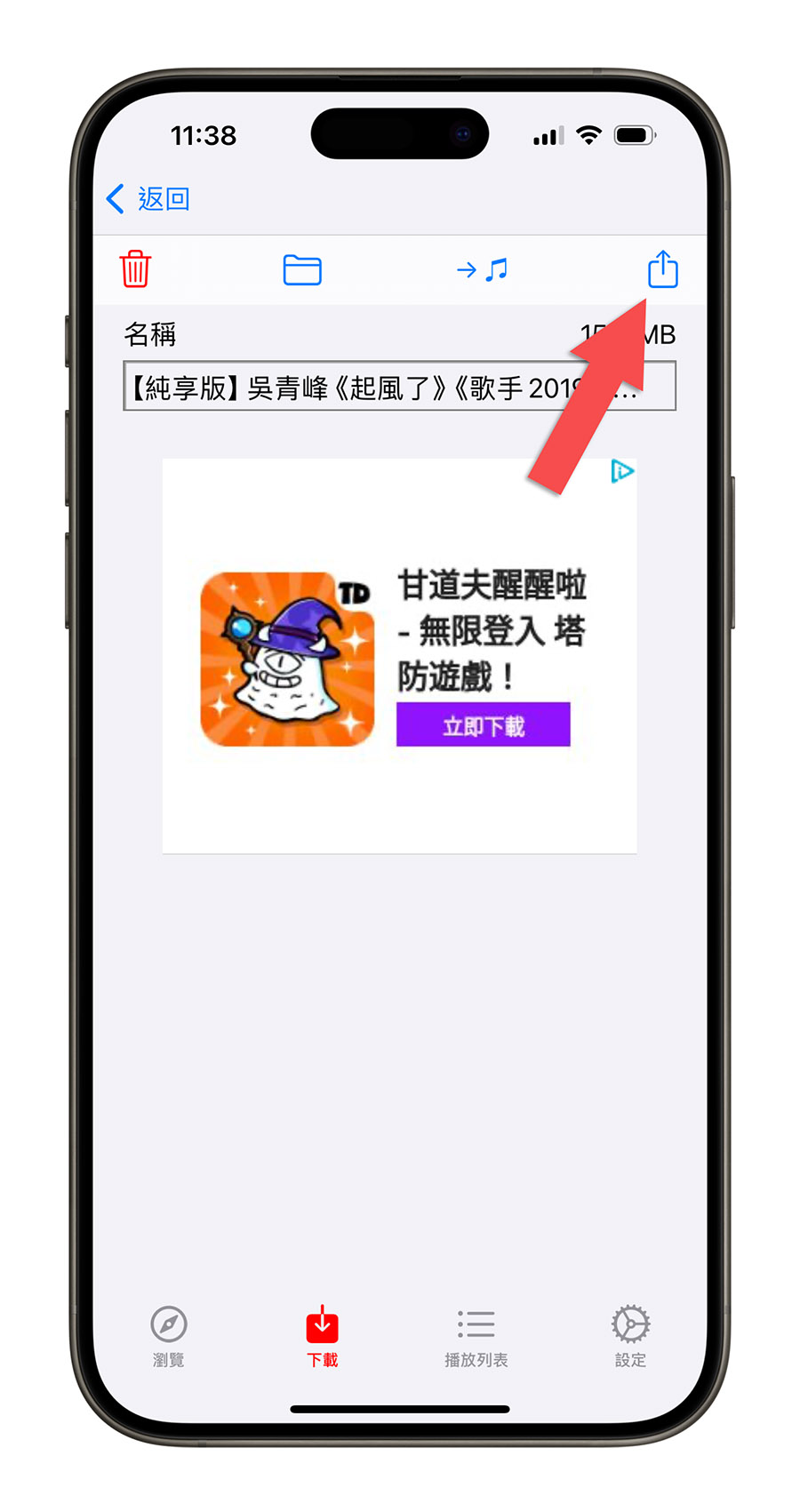
接著你就可以把這個 YouTube 影片下載到 iPhone 的照片 App 或是檔案 App 裡面保存。
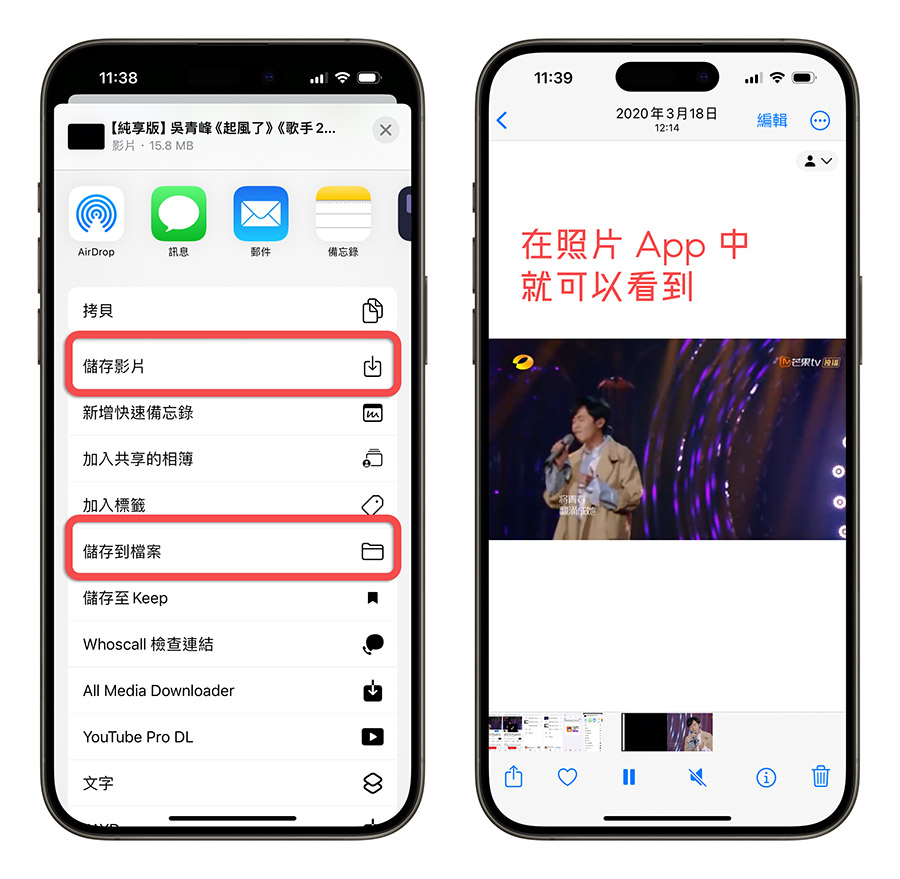
下載 YouTube 影片存成 Mp3 音樂檔
Video Master 也可以把下載的 YouTube 影片儲存成 Mp3 音樂檔,只要在我們點選藍色 i 符號以後,選右上角第二個「箭頭加音符」的 icon。
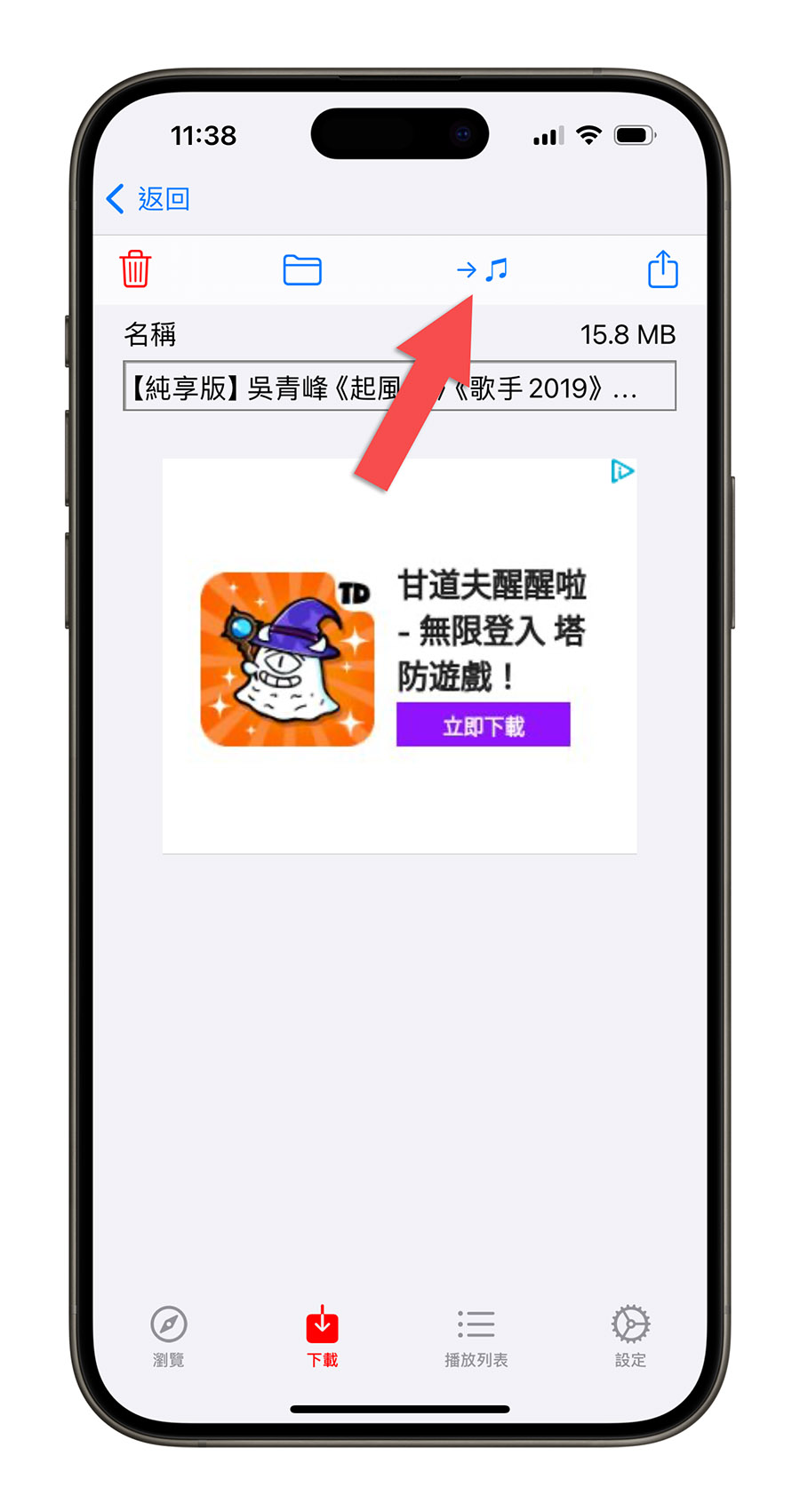
這樣就會把這個下載的 YouTube 影片另存成音樂檔案,你可以在列表中看到音符的符號,就表示這個是 Mp3 音樂;然後同樣點選藍色 i 符號。
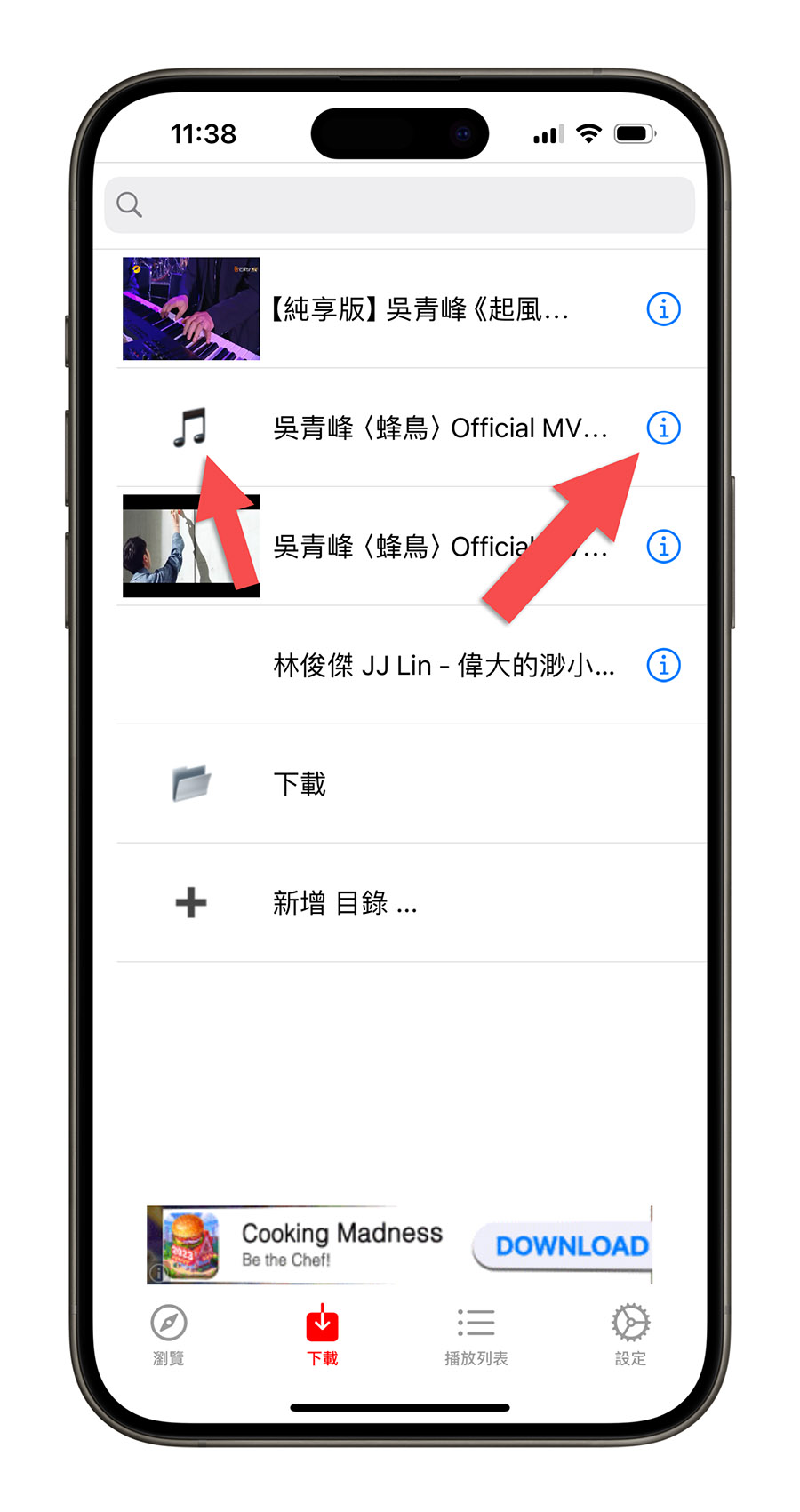
再選擇右上方的分享功能,就可以把轉成 Mp3 音樂檔的 YouTube 影片下載、保存到 iPhone 的檔案 App 中。(因為不是影片了,所以就無法存到照片 App 裡面)
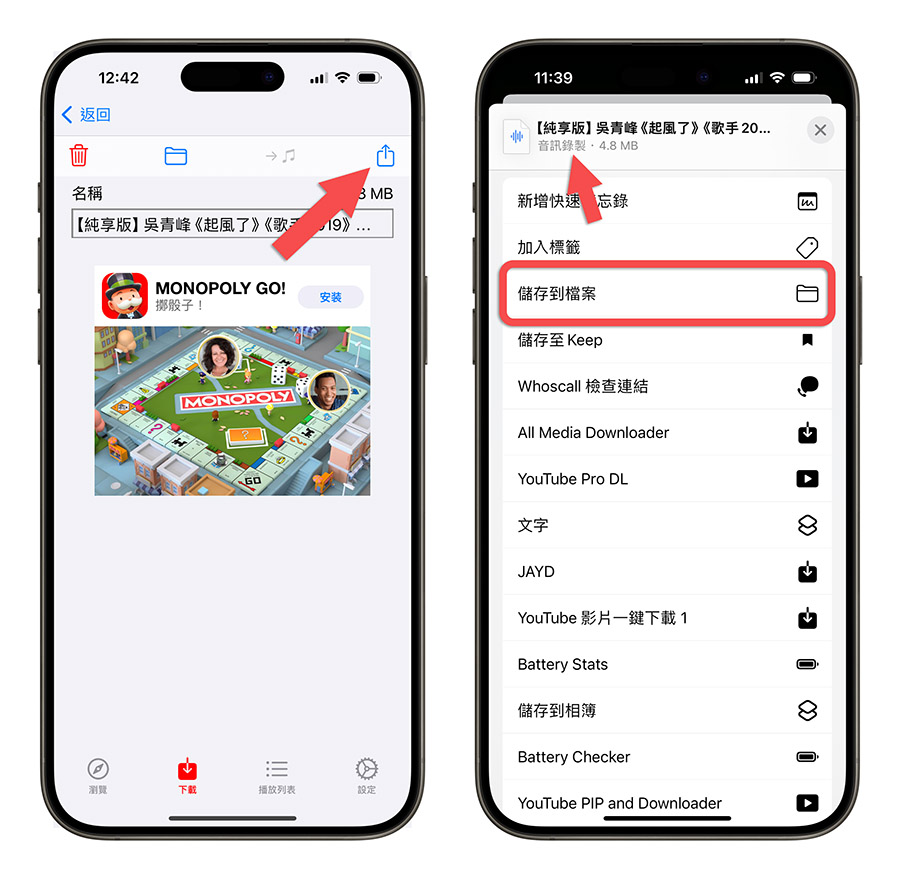
YouTube 影片下載:《Video Master》
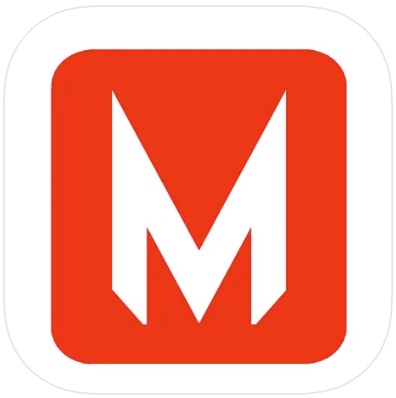
? Video Master 下載:請點此
如果有需要在 iPhone 上下載 YouTube 影片需求的人,可以利用 Video Master 這個工具,非常方便的下載 YouTube 影片,雖然相較於透過捷徑下載 YouTube 的使用來說,會需要在 iPhone 上多安裝一個 App,但是用捷徑下載 YouTube 影片的方式常常會因為 YouTube 修改了機制而導致不能用,而透過 Video Master 去下載 YouTube 影片就比較不會有這個問題。